| Nicht zutreffend |
-
Geometriepfad
- Gibt ein Composer-Modell an, das als Kompass verwendet werden soll. Klicken Sie auf die Auslassungspunkte
 , und wählen Sie eine Geometriedatei (.smgGeom) aus. Sie können für den Kompass beispielsweise ein Hubschraubermodell festlegen, um die Motorausrichtung besser darzustellen. , und wählen Sie eine Geometriedatei (.smgGeom) aus. Sie können für den Kompass beispielsweise ein Hubschraubermodell festlegen, um die Motorausrichtung besser darzustellen.
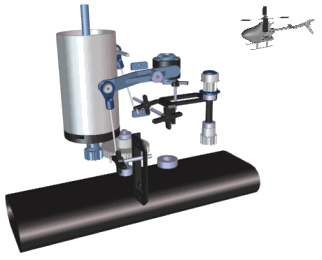
Anmerkungen:
- Sie können die Kameraansichten nicht durch Klicken auf den Kompass ändern. Nur der Standardkompass ist anklickbar.
- Der Kompass ist immer grau, da die Geometriedateien keine Eigenschaften enthalten.
- Um eine optimale Leistung zu erzielen, verwenden Sie den Befehl Geometrie zusammenfassen oder den Vereinfachungs-Workshop, um eine Geometriedatei mit so wenig Akteuren wie möglich zu erstellen.
- Da Geometriedateien keine Instanzen unterstützen, verwenden Sie den Befehl Geometrie zusammenfassen, bevor Sie .smgGeom-Dateien für Modelle mit Instanzen erstellen.
- Sie können keine Geometriedatei mit dem Namen 'Produkt' angeben (product.smgGeom).
Nachdem Sie das Kompassmodell ausgewählt haben, können Sie den Kompass an einer Achse im Viewport ausrichten:- Wählen Sie den Kompass aus.
- Klicken Sie auf die auszurichtende Kompassachse: x-Achse (rot) oder y-Achse (grün).
- Klicken Sie auf die Modellachse, an der der Kompass ausgerichtet werden soll.
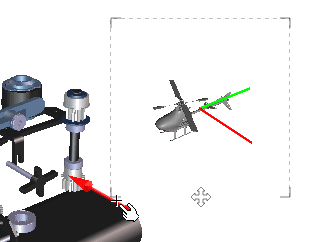
|
-
Größe und Position zurücksetzen
- Legt Kompassgröße und -position die Standardwerte fest. Klicken Sie zum Zurücksetzen auf Weiter.
|
-
Empfindlich
- Aktiviert die Kompassinteraktivität. Durch Klicken auf den Kompass wird die Kameraposition geändert. Wenn die Option deaktiviert ist, zeigt der Kompass die Kameraausrichtung an, ist jedoch nicht anklickbar. Deaktivieren Sie diese Option, damit die Kameraausrichtung nicht versehentlich geändert wird, wenn sich der Kompass in der Nähe anderer Akteure befindet.
Anmerkung:
Nur der Standardkompass verfügt über Interaktivität. Ein Kompass, für den Geometriepfad angegeben ist, ist nicht anklickbar.
|
|
Größe
|
-
Fest im Viewport
- Legt unabhängig von der Viewportgröße für den Kompass eine absolute Größe (in Pixel) fest. Deaktivieren Sie diese Option, damit die Kompassgröße bei einer Änderung der Viewportbreite angepasst wird.
|
-
Größe
- (Verfügbar, wenn Fest im Viewport deaktiviert ist.) Legt die Kompassgröße relativ zur Viewportgröße fest, von 0 (nicht sichtbar) bis 1 (vollständige Viewportbreite). Die Größe des Kompasses wird geändert, wenn Sie die Viewportbreite ändern.
|
-
Größe (Pixel)
- (Verfügbar, wenn Fest im Viewport ausgewählt ist.) Gibt die Kompassgröße in Pixel an.
|